课堂派资料PDF文件下载
课堂派资料PDF文件下载前排提示,本文没有什么技术含量,大佬轻喷因为暂时要上网课,但是年前走得着急其实是懒 ,课本没有带回来,所幸有的老师会发一些课本、习题的PDF到课堂派的“资料”里。但是有的时候会限制不让下载。其实有容易的解决办法:1、去别的网站下载;2、让老师打开下载权限;由于各种原因,前两个办法可能不好用。所以这里来指出第三个想法:硬着头皮去下载PDF另外说一下,课堂派的图片下载直接右键即
课堂派资料PDF文件下载
前排提示,本文没有什么技术含量,大佬轻喷
因为暂时要上网课,但是年前走得着急其实是懒 ,课本没有带回来,所幸有的老师会发一些课本、习题的PDF到课堂派的“资料”里。但是有的时候会限制不让下载。
其实有容易的解决办法:
1、去别的网站下载;
2、让老师打开下载权限;
由于各种原因,前两个办法可能不好用。所以这里来指出第三个想法:硬着头皮去下载PDF
另外说一下,课堂派的图片下载直接右键即可,视频下载建议使用IDM,肥肠方便!
常规的PDF下法//想看重点的直接看第四个办法:
一、直接F12
强大的审查元素法不用我说了,一般使用方法就是F12或者F12+F5。有的时候会直接跳出文件下载。可惜的是课堂派不行。
这个一般要求有直接的.pdf文件
二、网页截图法
没有什么技术含量,不过需要通过一些工具来提高效率,左转知乎看这个回答吧,我不赘述了。
如何下载一本无法直接下载观看的在线pdf? - 砺心的回答 - 知乎
三、打印法
这个我用得不多,其实就是ctrl+p,不过这个办法在课堂派页面没用…
四、就硬下(重点)
主要是考虑到方法一不可行,方法二太麻烦,所以提出这个办法
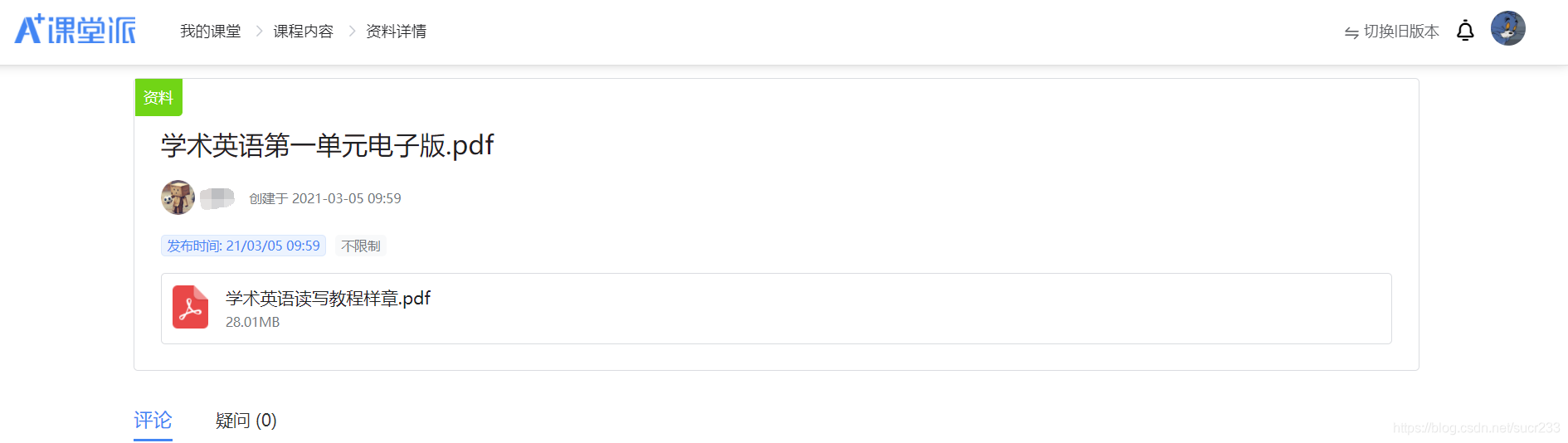
当然虽然不允许下载,但是允许查看啊 不然上传文件也没啥意义了
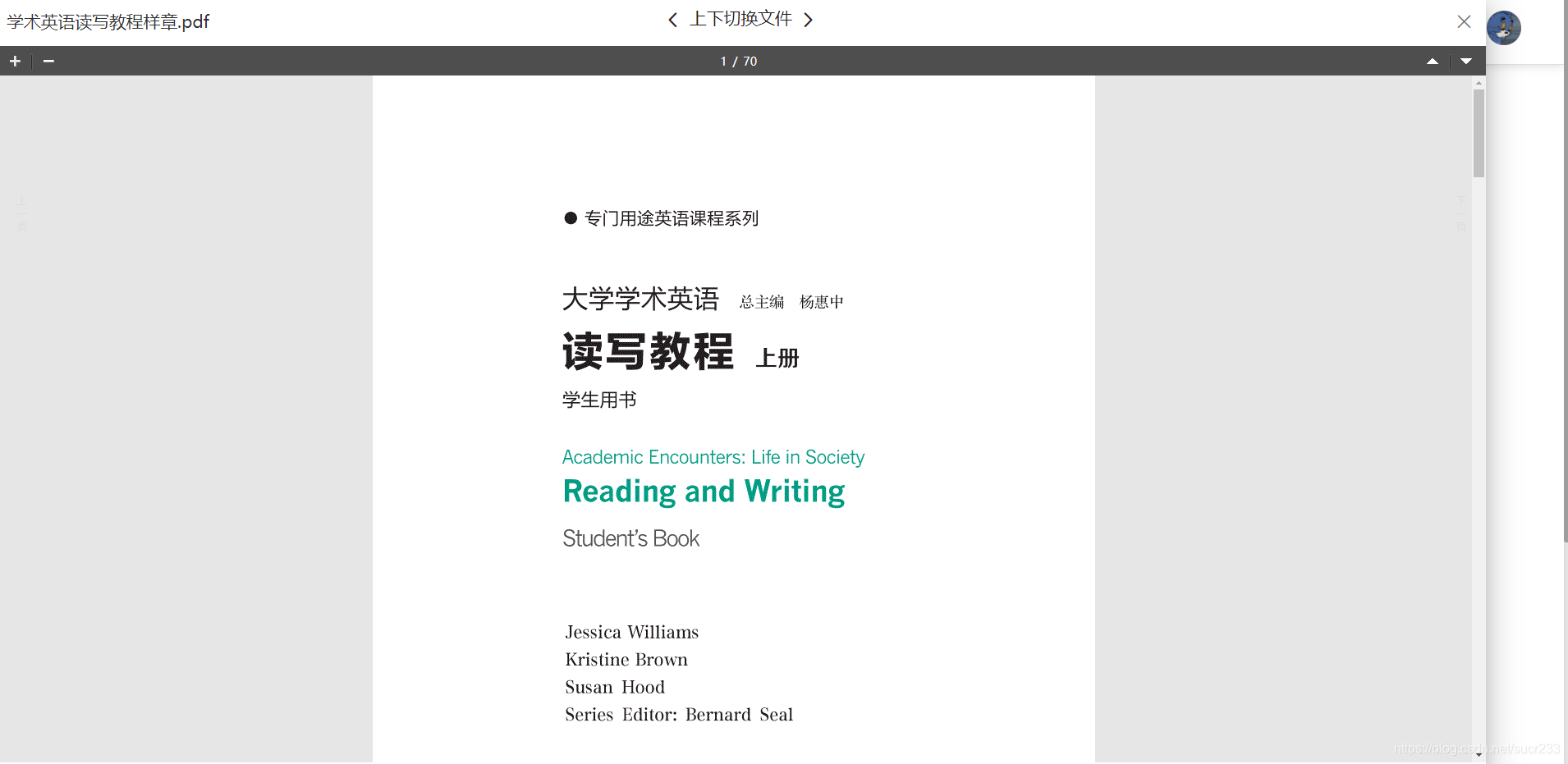
需要注意的是,这里的PDF页面禁用了右键。
我们F12试试:
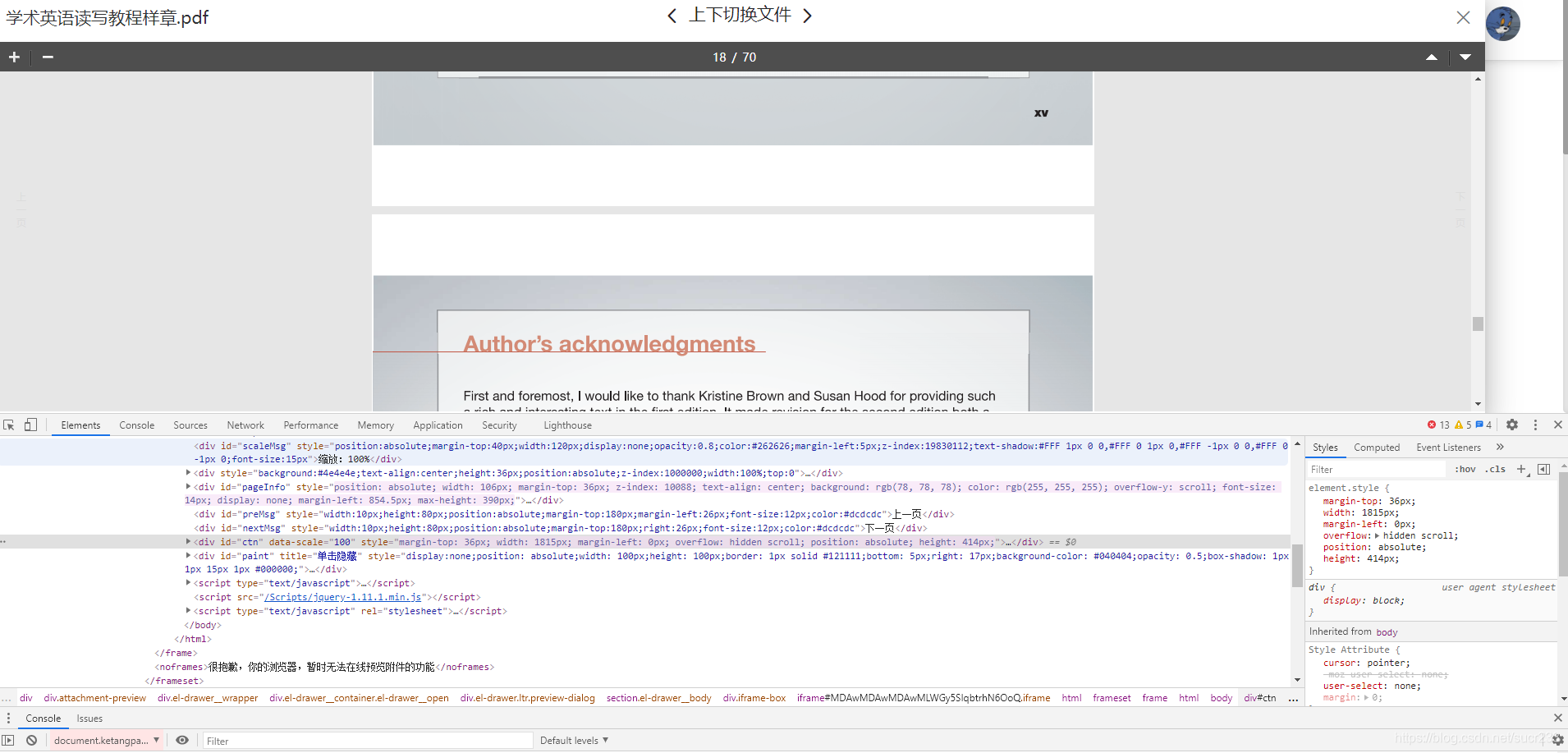
如上,选中pdf区域后之后发现并没法找到.pdf文件。
但是我们从source里可以找到好东西:
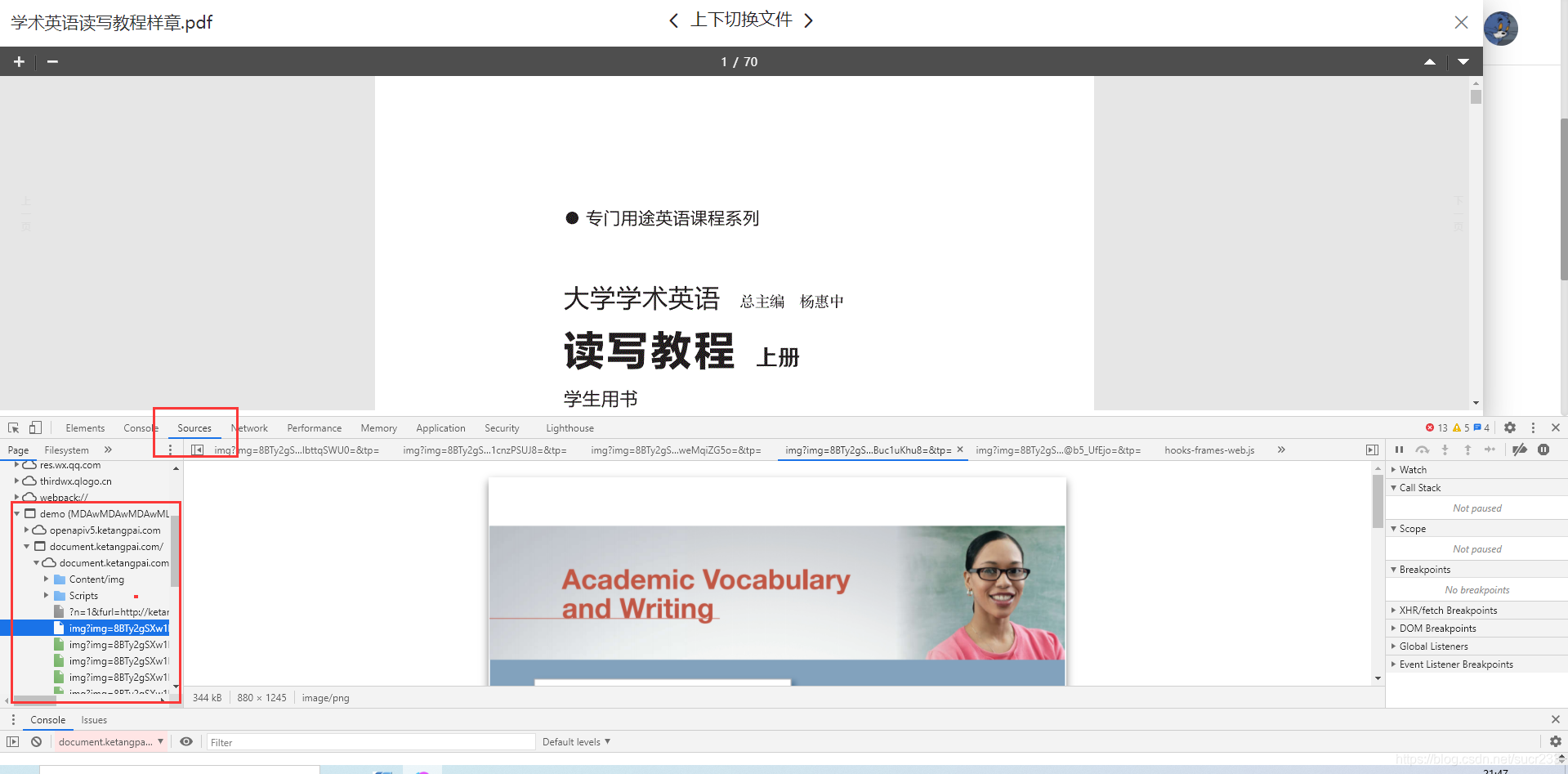
注意这个目录。也就是说我们可以直接在这里看到每一页的图片。
需要注意的:只有你加载了这一张pdf(也就是浏览过这一页),才有图片记录
方案A
到此,如果页数很少,或者仅仅想要其中几页的话,可以直接右键操作了:

存下来图片格式也可以再使用一些工具来PNG合PDF(比如smallpdf)
方案B
这时,如果页数很多,或者要通篇保存,那这样一张张会累死,除了使用类似方法二的自动化工具Tinytask之外,还有一个办法:
注意到这里有这么一个长链接:
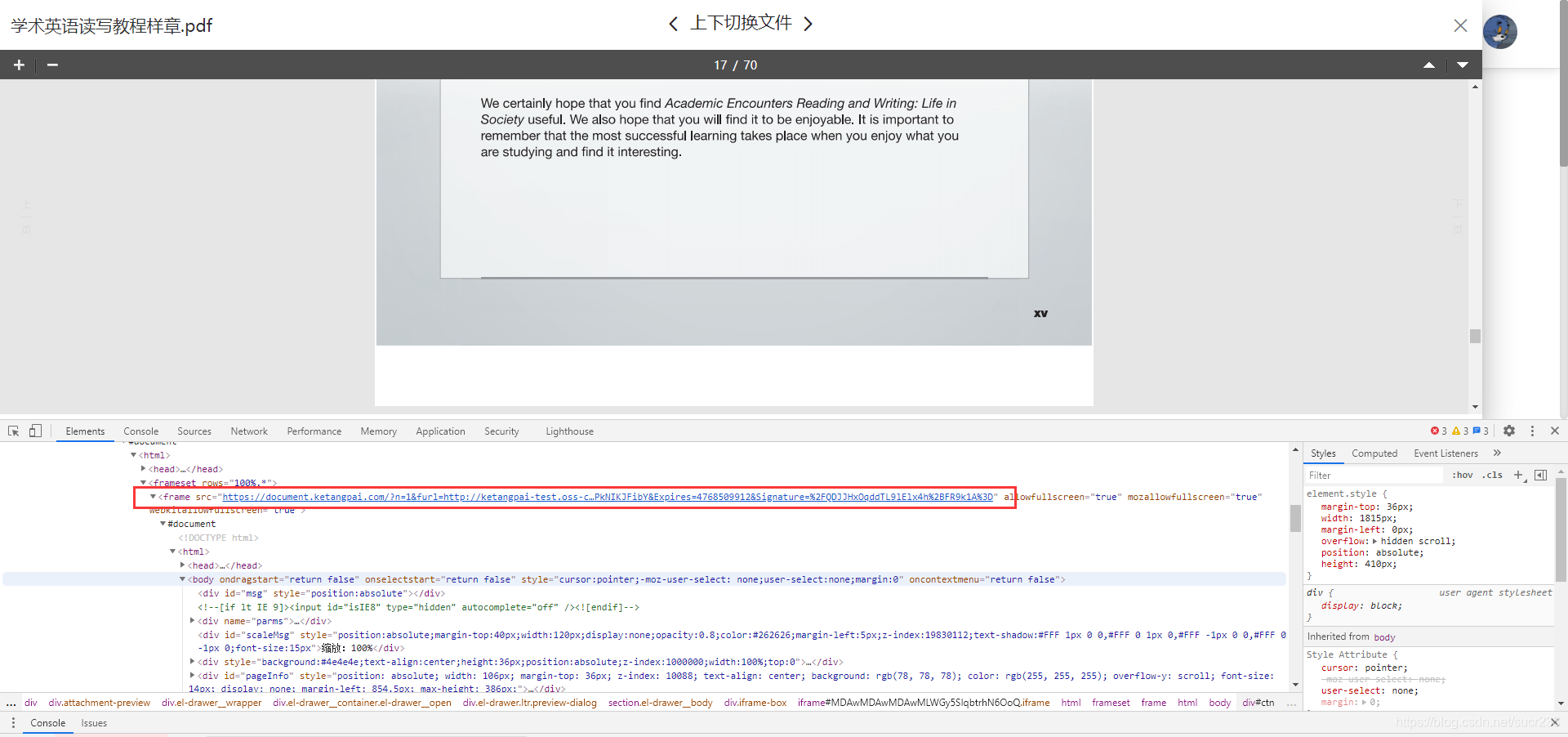
打开链接:芜湖,正好是pdf的链接别问我为啥是这个我也是瞎猫碰死耗子

链接示例:PDF
注意,这里页必须提前加载一遍PDF,从第一页滑到最后一页就行。不然图片是不会出来的
可以使用ctrl+s:
注意要选择“全部”
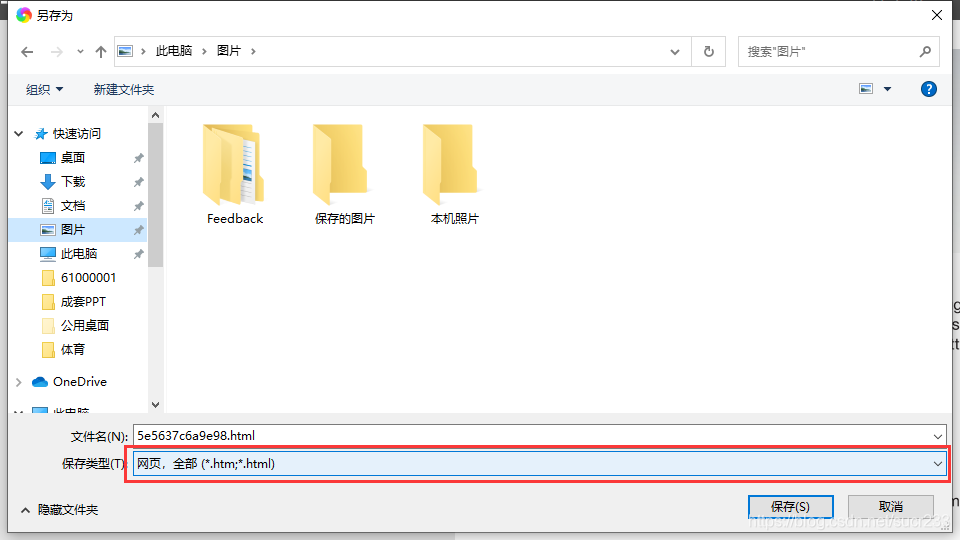
在随着html生成的同名文件夹里,有很多没后缀的“img”,把这些文件加“。jpg”后缀就阔以啦(右边是改后缀以后的)
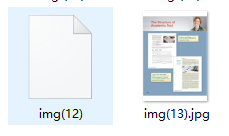
同时,可以使用插件。因为图片可以被直接嗅探,所以可以用chrome的一些插件来批量下载图片
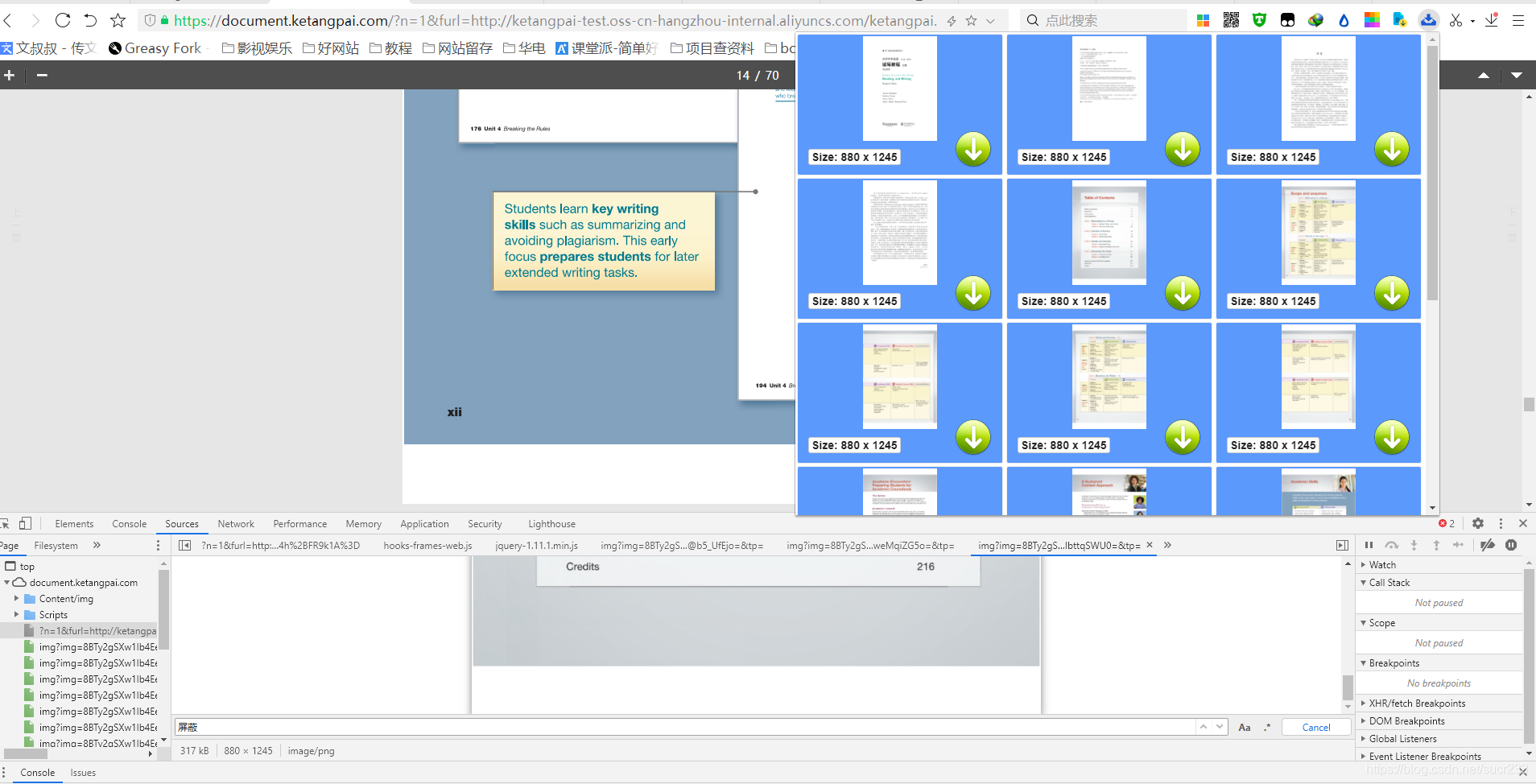
这种插件有很多,甚至在360极速浏览器的商店里都可以找到的
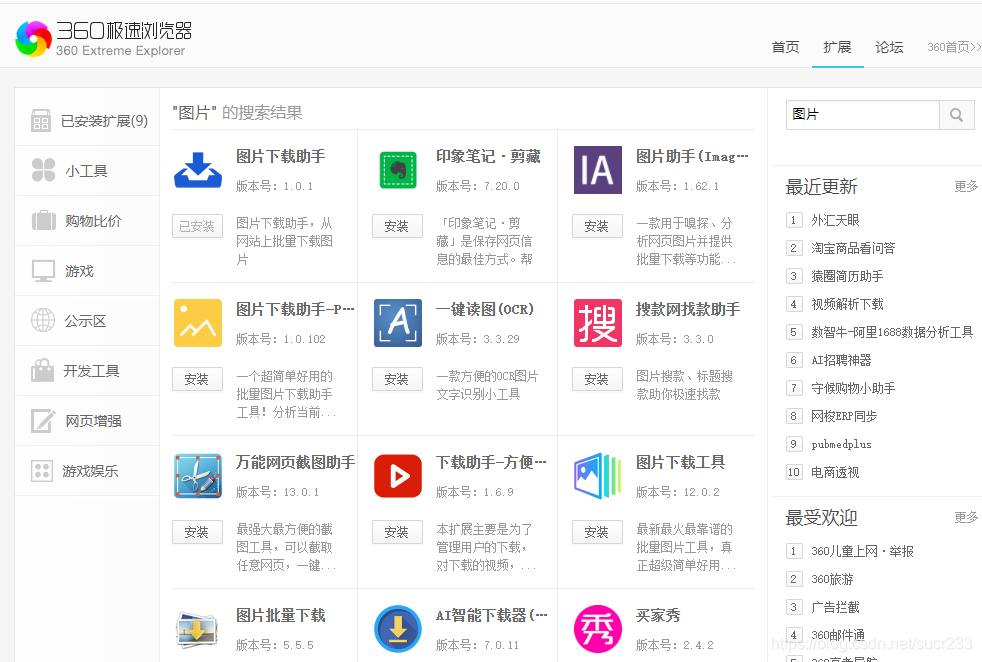
之后在PNG合PDF就可~
方案C
另外还有个稍微稍微简单点的办法。
先进入之前提到的纯PDF界面,然后和之前一样,浏览一遍,全部加载完。
然后使用插件直接保存整个页面
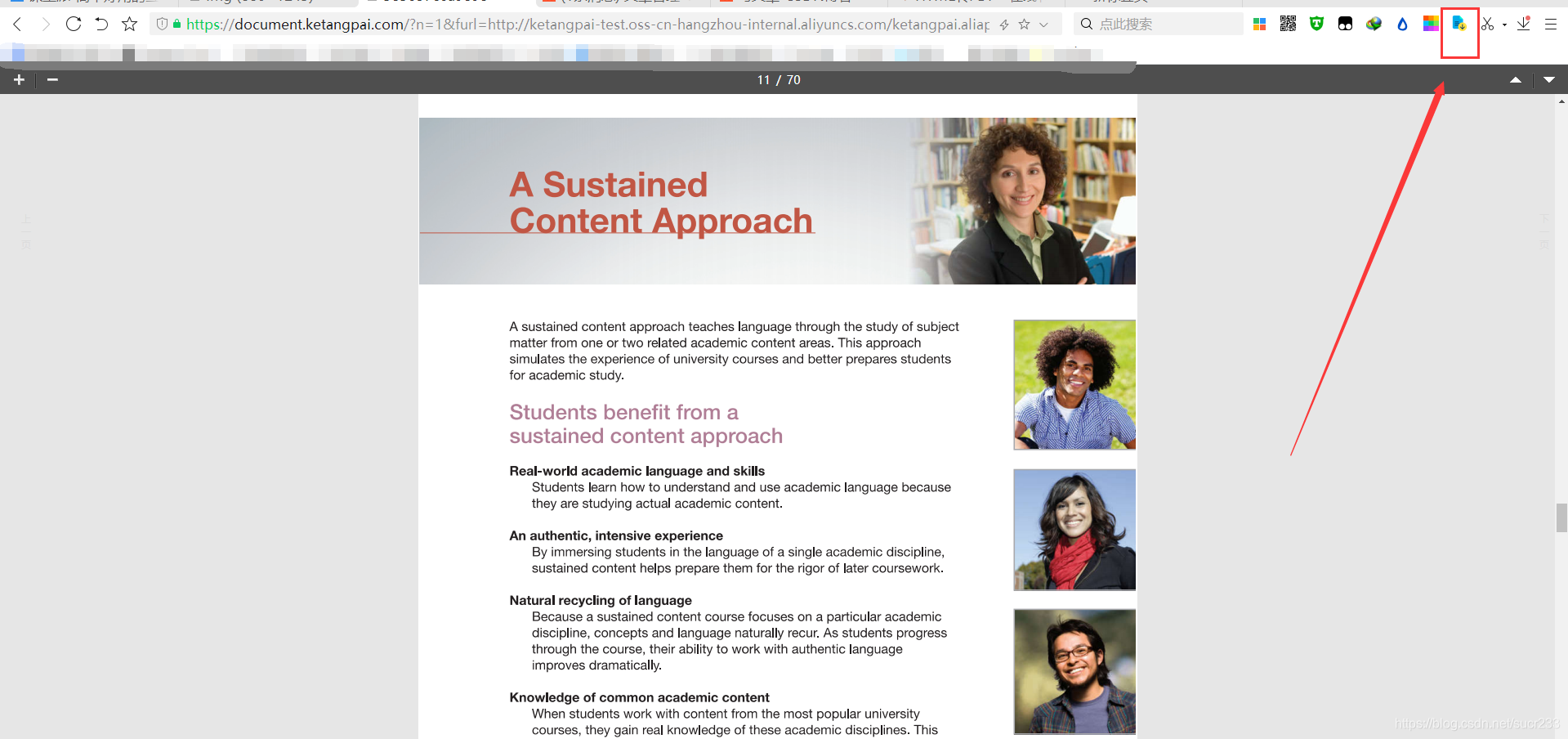
蜜汁打码
我是用的是SingleFile。应该不难找,需要请自行百度~
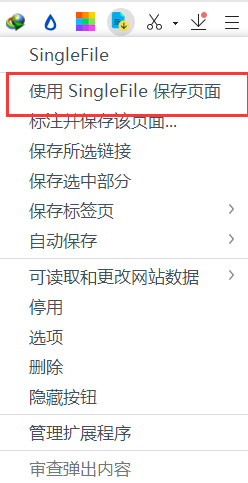
保存好以后(单个html文件)就可以愉快地本地浏览了。

也可以用浏览器自带的ctrl+s,记得要选择保存mhtml,这样也是单文件~效果差不多的
本文到这里就结束了。其实说实话我是文章的时候又想到了新办法,所以来回改了不少次。
实际上课堂派使用的就是常见的psd.js。psd.js可以禁止下载保存一类的功能,所以对我们来说下载有些麻烦。其他使用psd.js的网站或许也可以用这些办法,请自行摸索。
第一次写文章,如有错误请各位指正`
更多推荐
 已为社区贡献2条内容
已为社区贡献2条内容









所有评论(0)